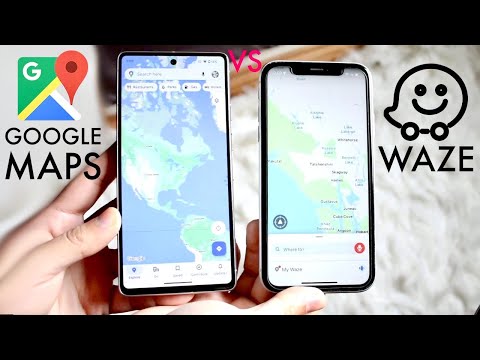Raz týždenne sa ponoríme do našej zásielky a pomôžeme čitateľom riešiť ich problémy a zdieľať s vami užitočné riešenia. Prečítajte si o našich opravách pre čitateľské dilemy tohto týždňa.
Používanie skriptov Greasemonkey v prehliadači Google Chrome

Dear How-To Geek,
Chrome finally has enough of my favorite extensions (or clones there of) that I feel comfortable switching from Firefox to Chrome. The only thing holding me back is all the great Greasemonkey scripts I use! Is there a Greasemoney extension for Chrome? I don’t want to run two browsers just to get all the features I want.
Sincerely,
Greasemonkey for Life
Drahý Greasemonkey,
Budete tu viac než spokojní: pre viaceré verzie Chrome teraz natívne podporuje skripty Greasemonkey a zaobchádza s nimi ako s individuálnymi rozšíreniami pre jednoduchú inštaláciu, prepínanie a odstránenie. Vyzerá to, že dostaneš to najlepšie zo všetkého! Pozrite sa na našu príručku k používaniu skriptov Greasemonkey v prehliadači Google Chrome. zahŕňa automatické a ručné inštalovanie a spravovanie skriptov Greasemonkey.
Vyberanie správnych káblov aplikácie Media Center

Dear How-To Geek,
I’m setting up a computer as a media center in my living room. So far everything is going smoothly but I’m hung up on what cables to use to connect to the the TV? The motherboard (and the media center software) support VGA/DVI, HDMI, and the video card even has a little adapter cable that works for component video. My TV will accept inputs from all of them but I have no idea which one is best. Should I use the DVI since the resolution through DVI can be so much higher than HDMI? Help!
Sincerely,
Cabling in California
Vážená kabeláž,
V takomto prípade nemusia mať zmysel ísť s DVI káblom, aj keď by to vyzeralo silnejšie, pretože to môže produkovať vyššie rozlíšenie ako HDMI kábel. Je pravdepodobné, že váš monitor (HDTV) nie je schopný zobrazovať vyššie ako 1080, takže extra pixely, ktoré dokáže DVI kábel zobrazovať, nikdy nebudú používať. HDMI, okrem toho, že je práve správnym káblom pre prácu, keď sa zaoberáte pripojeniami HDTV, tiež nesie digitálne audio spolu s ním.
Prečo je balík digitálneho videa / zvuk v jednom kábli dosť dobrý? Začiatkom minulého roka, keď sme založili mediálne centrum, narazili sme na problém, ktorý by ste mohli naraziť do seba. analógový audio port na základnej doske bol príliš slabo zosilnený, aby poskytol dostatočnú silu televízii, s ktorou sme založili mediálne centrum. Nakoniec sme museli používať kábel HDMI jednoducho, aby sme získali prijateľný zvuk z prístroja bez toho, aby sme vyliahli vonkajší zosilňovač. Chcete sa dozvedieť viac o typoch káblov predtým, než prijmete svoje konečné rozhodnutie? Dotknite sa nášho vysvetľujúceho sprievodcu rozdielmi medzi HDMI a DVI.
Vytváranie vlastných Windows 7 Jumplists

Dear How-To Geek
I recently upgraded to Windows 7 and I’m impressed with all the new features. I really like the “jumplists” you get when you right-click on the taskbar icons… except not all applications have them! What gives? At first I thought they were just the most frequently used functions for that application but it appears that each one is custom to the app and some apps simply don’t have that functionality. How can I get jumplists for the programs that doesn’t have them?
Sincerely,
Windows 7 Makes Me Jump
Vážení skákanie,
Ste správne; iba aplikácie, ktoré špecificky podporujú funkčnosť, budú mať. V opačnom prípade dostanete generickú skriptu bez toho, aby ste tam okrem možnosti zavrieť aplikáciu alebo ju prilepiť na panel úloh. Potrebujete aplikáciu Jumplist Extender, aplikáciu určenú na prispôsobenie skokancami systému Windows (aj keď pre aplikácie, ktoré už majú). Dokonca majú vopred zostavené balíky jumplistov, takže môžete ľahko nastaviť populárne aplikácie bez toho, aby ste sa rušili okolo ruky a robili ich všetky. Ukážte nášho sprievodcu pre Jumplist Extender, aby ste videli aplikáciu v akcii a naučili sa vytvárať vlastné jumplisty.
Máte otázku, ktorú chcete predložiť zamestnancom How-To Geek? Napíšte nám e-mail na adresu [email protected] a potom dbajte na riešenie v stĺpci Ask How-To Geek.